调出怀旧油画风格电影海报图片的Photoshop教程
软件云 人气:0那么究竟要通过什么样的方法才能让一张普通的照片拥有氛围满满的油画电影感呢?思缘小编今天就给大家找到这篇很实用的教程,希望大家可以喜欢。
我看过1864年米勒的(牧羊女和羊群),然后就想要塑造牧羊女的这么一个油画人物。在拍摄上选择天空、麦田和热爱生活的少女的画面组合,着装上选择灯笼袖的古着,这样更具有时代感。

我们不妨想像这样一个场景:一个牧羊女,站立在空旷的麦田中,她微挺的身姿和专注的神情,默默祷告上帝能够赐予她及她所爱之人一天的平安生活。你现在是不是脑海里立即浮现出牧羊女的样子,什么动作怎么拍,要表现什么情感一目了然?有了这样的铺垫,实际拍摄起来就很容易得多。

好啦,拍摄的思路大概就是这个样子,那么究竟要通过什么样的方法才能让一张普通的照片拥有氛围满满的油画电影感呢?别急,小麦这就一步步教你进行后期处理~
原片分析与调色思路

因为没有太大的阳光,整个环境灰暗的缘故,所以导致照片色彩不分明,层次感也得不到凸显。
想要做出的改进就是让脸部更明亮一些,环境颜色丰富起来,然后再对一个整体的颜色氛围进行打造,使其最终呈现出油画电影的质感。
LR部分调整
1.基本调整
将原片导入LR,白平衡上将色温向左调,偏冷的颜色可以让天空和人物颜色很好区分开来;色调则可以偏一点点绿,让整体画面协调;曝光度增加,对比度也增加;高光压下来,提阴影,让细节呈现多一些;白色区域和黑色区域根据画面适当调整就可以了。
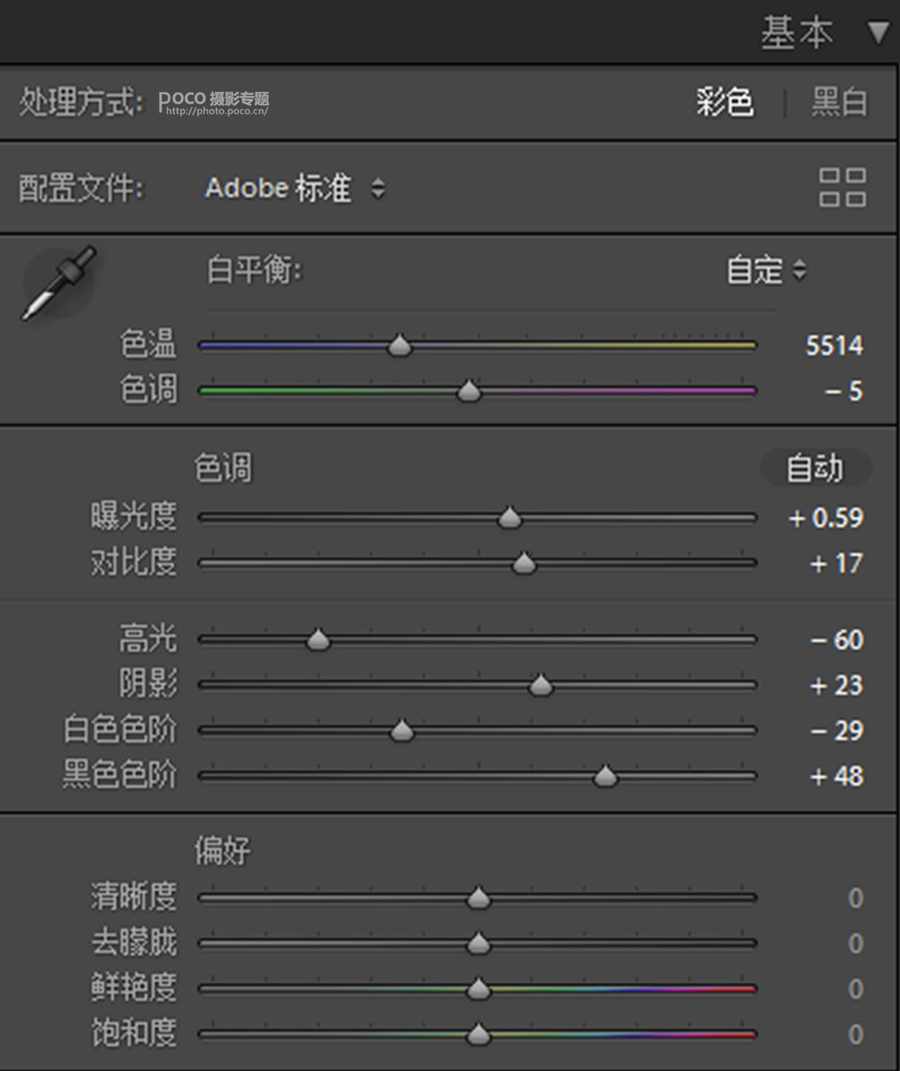
基本调整结束之后得到以下效果:
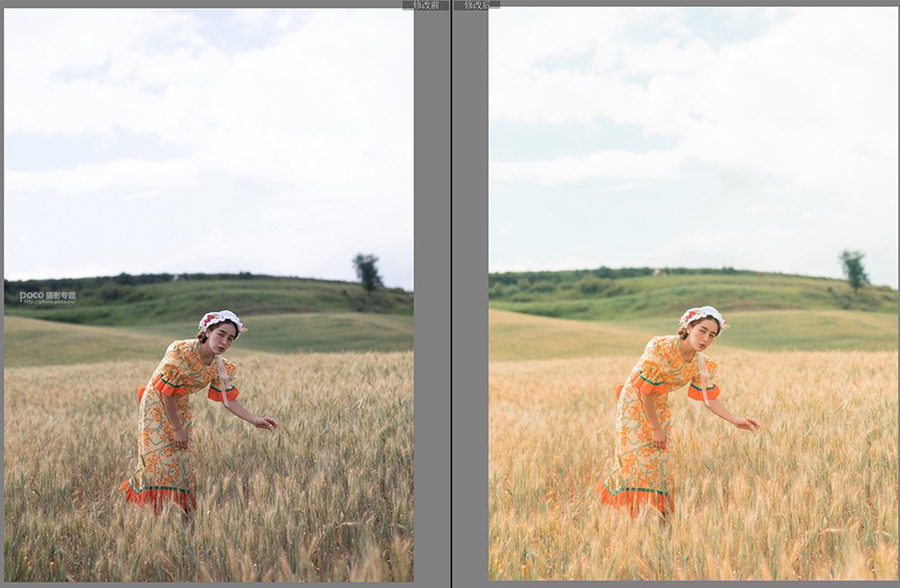
2.曲线调整
小S型使得整个图片颜色层次感丰富,暗部和亮部的对比度也会增强。曲线这个东西还是要看手感与个人的一个色感问题,反正多尝试几次总会有惊喜出现的。具体的色调曲线调整如下:
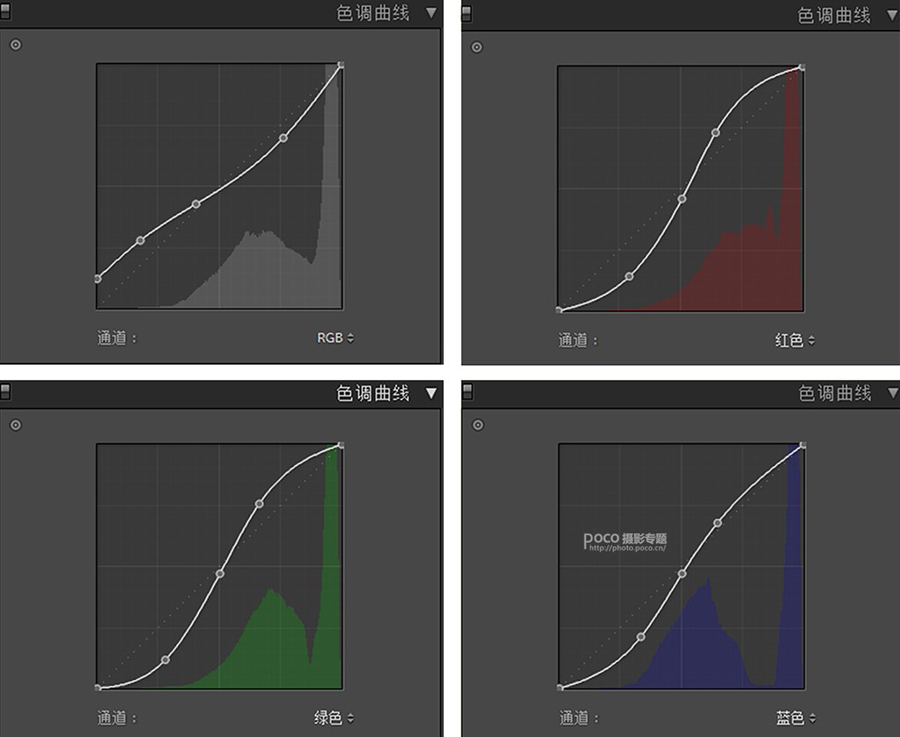
3.HSL调整
这部分主要对红、橙、黄、绿这几个颜色进行调整。红色和橙色控制肤色,一般来说将橙色色相往左偏移,降低饱和度的同时提高明亮度,可以使人物的皮肤变得通透。调整参数如下,大家可以当做一个参考意见,尽量不要照搬~
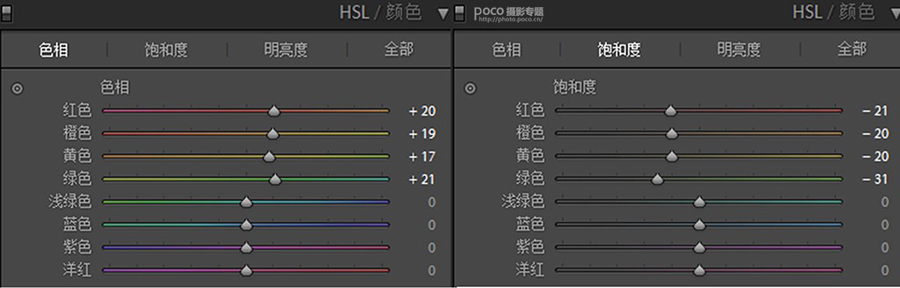
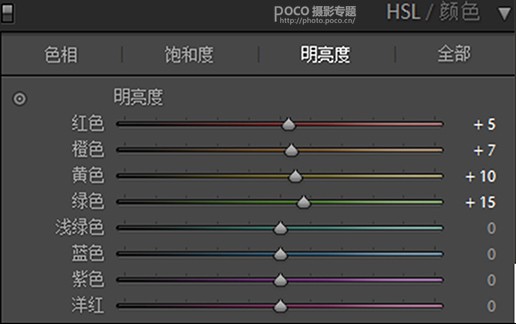
4.分离色调
通过观察照片的整体情况,我在高光中加入了红色,阴影则偏绿色。这样做是为了营造整体的互补色。其实每次的参数并不是固定值,也可以适当调整它的基础色调。
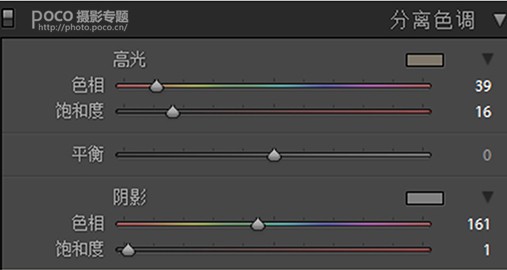
完成后得到如下效果:

5.细节调整
这里我是默认参数的,但你也可适当根据喜好调节锐化度镜头调整:
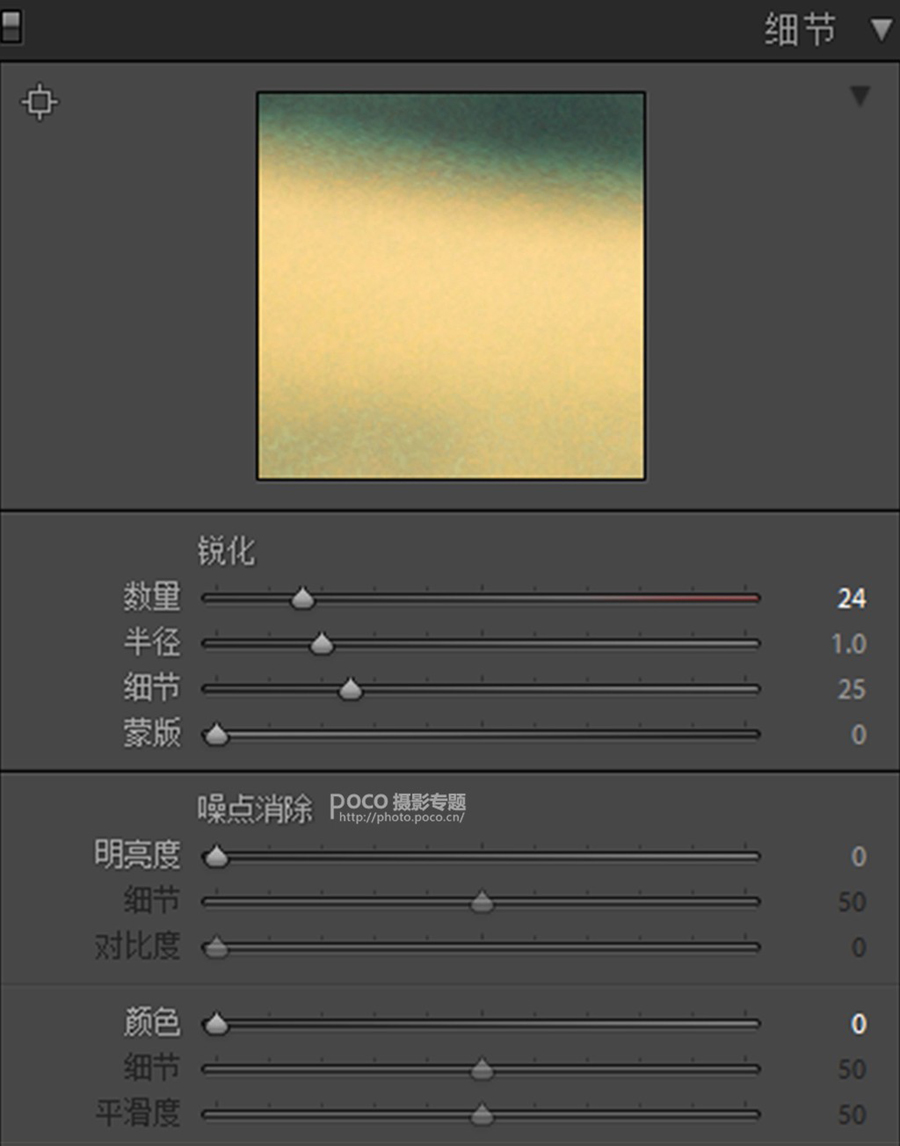
包括矫正你在拍摄的过程中图像发生畸变等,为了更加突显人物,我加了一点暗角。
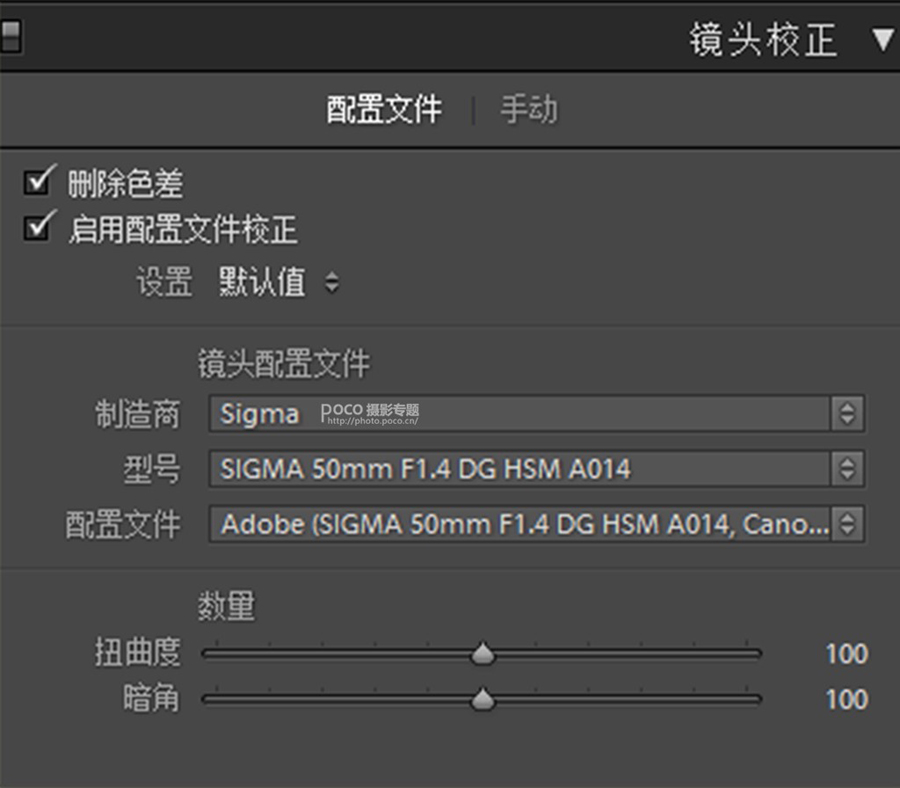
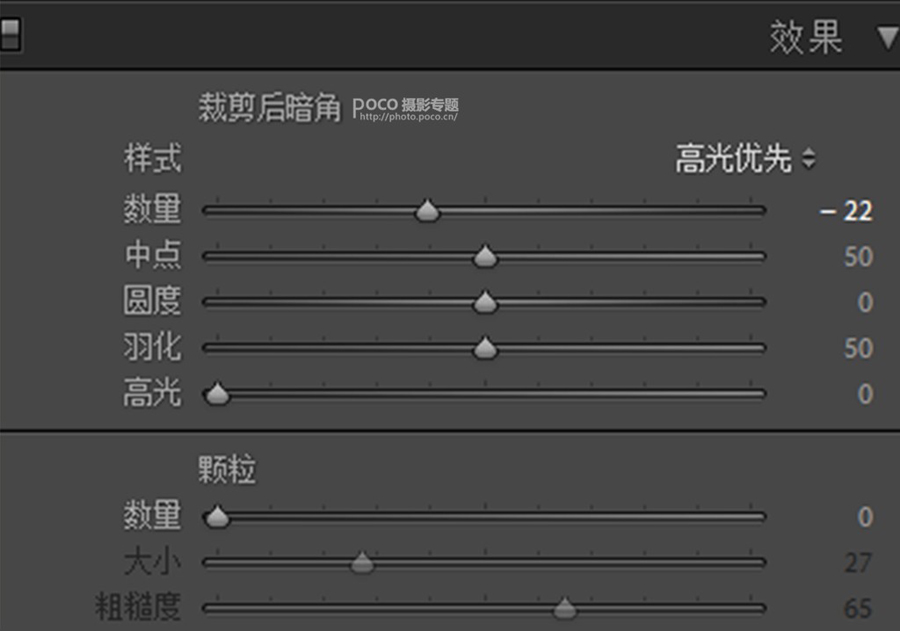
最后一步,针对整个画面做个微调的色彩搭配:
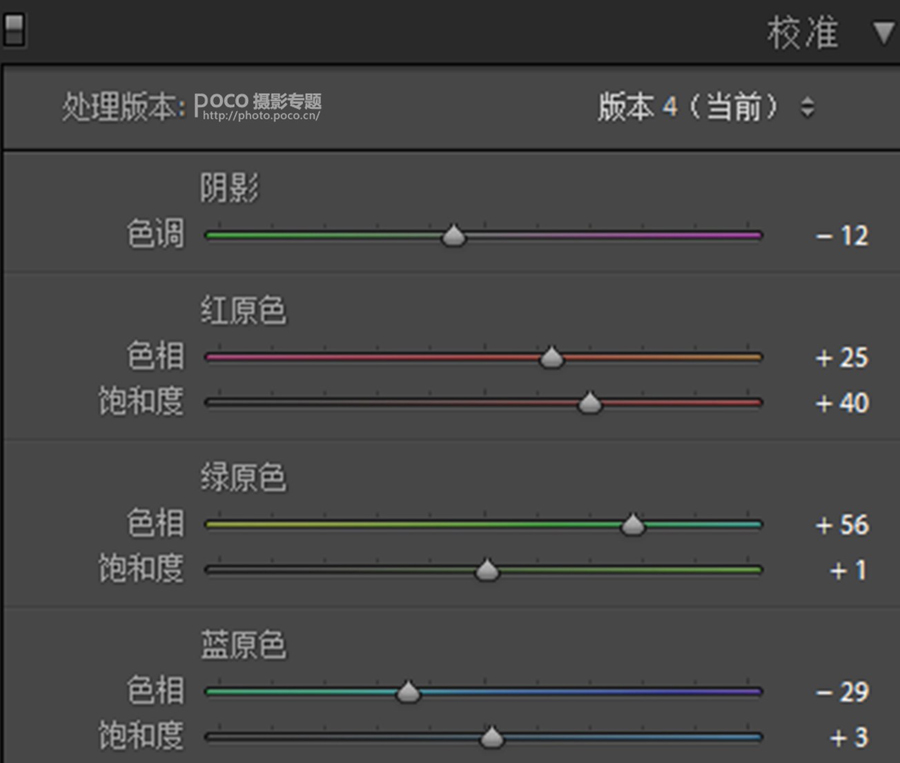
PS部分
1.二次裁剪与色彩平衡
在裁剪比例的选择上,我想更突出人物,就把人裁成占整个画面的三分之二,减少了天空的部分。

调出色彩平衡的版面,让高光暖色偏红,阴影偏青色和蓝色。这是我观察了很多油画得到的感悟,调节的度大家根据自己的色感调整就好。
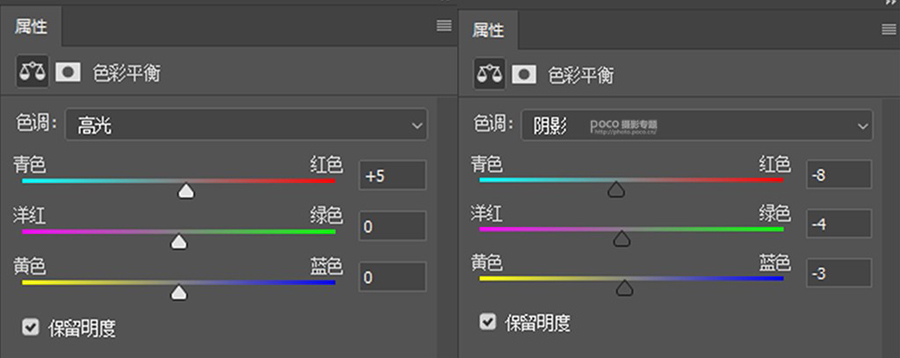
2.色相饱和度
将红色饱和度降低,明度降低;黄色饱和度降低,明度减少;全图整体饱和增加:
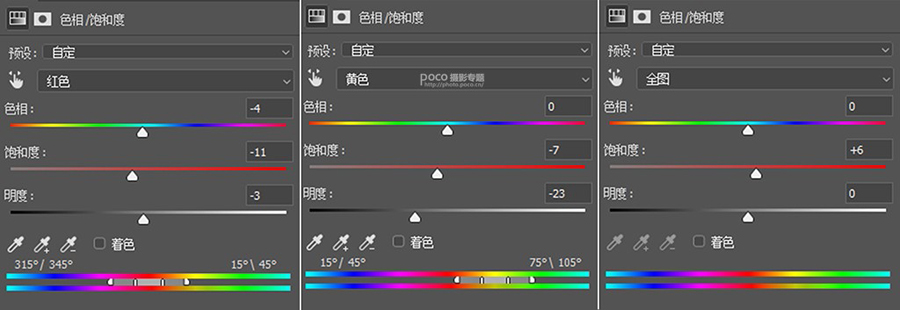
3.曲线调整
整体画面压暗,用蒙版把脸单独擦出来,这样更有厚重感(也是根据油画的原理)。
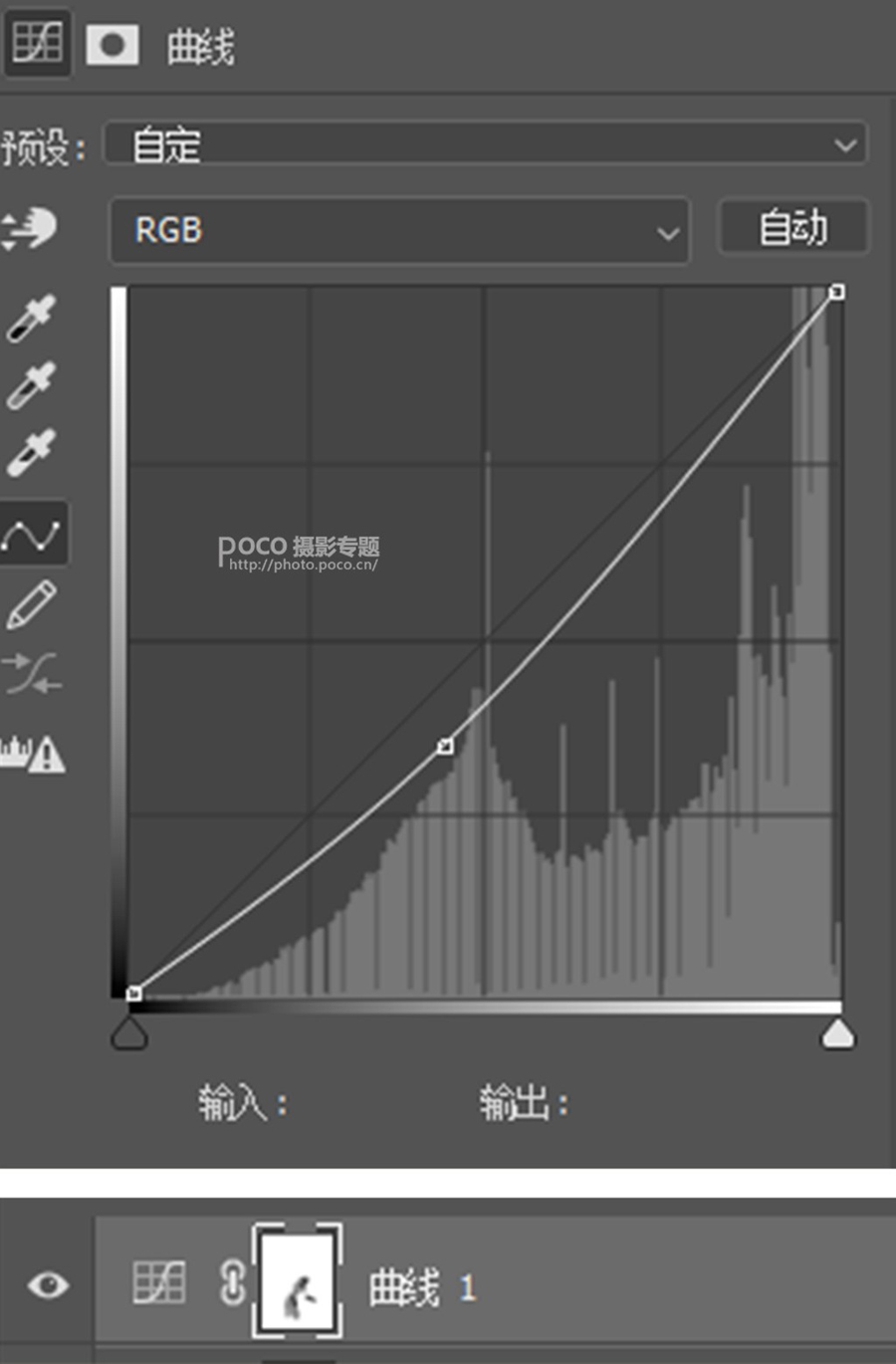
4.色阶调整
主要是扩大照片的动态范围,调整画面的暗部亮部过度:
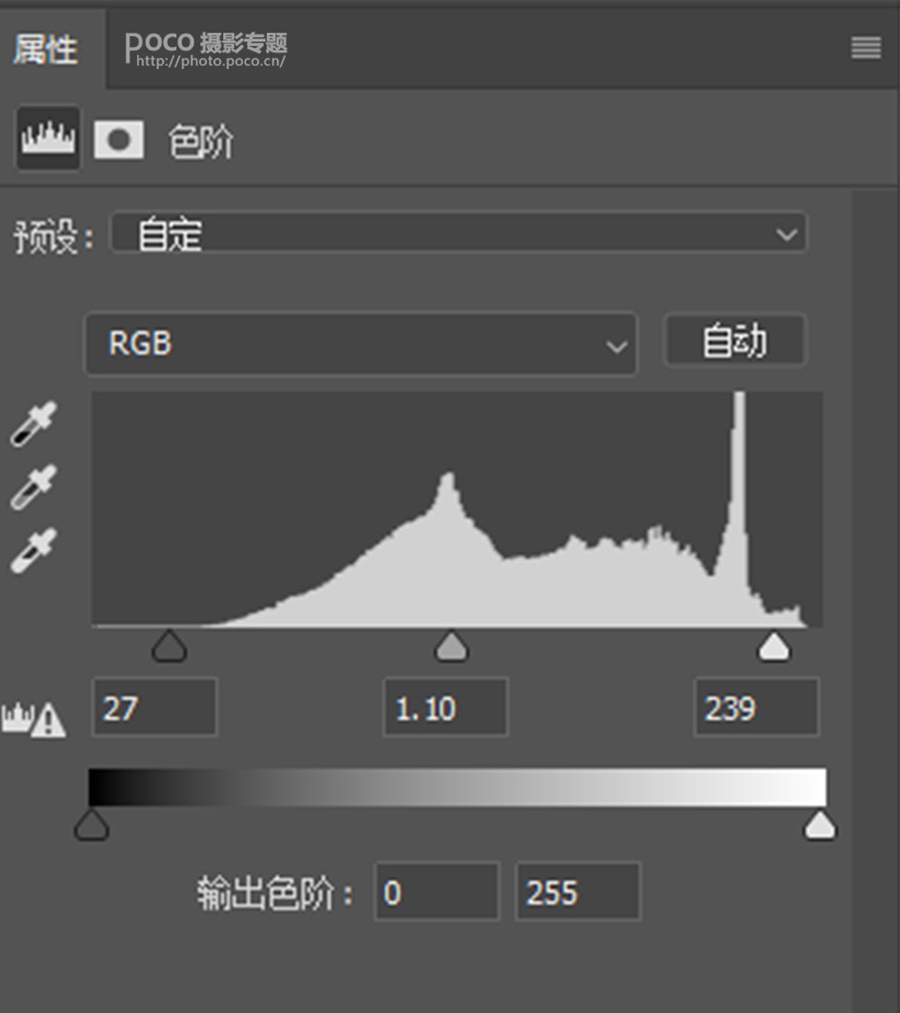
到这里,今天的教程分享就结束啦!那么正在看文的你学会了吗?
最后放出一些对比图和成片给大家看看吧!



加载全部内容